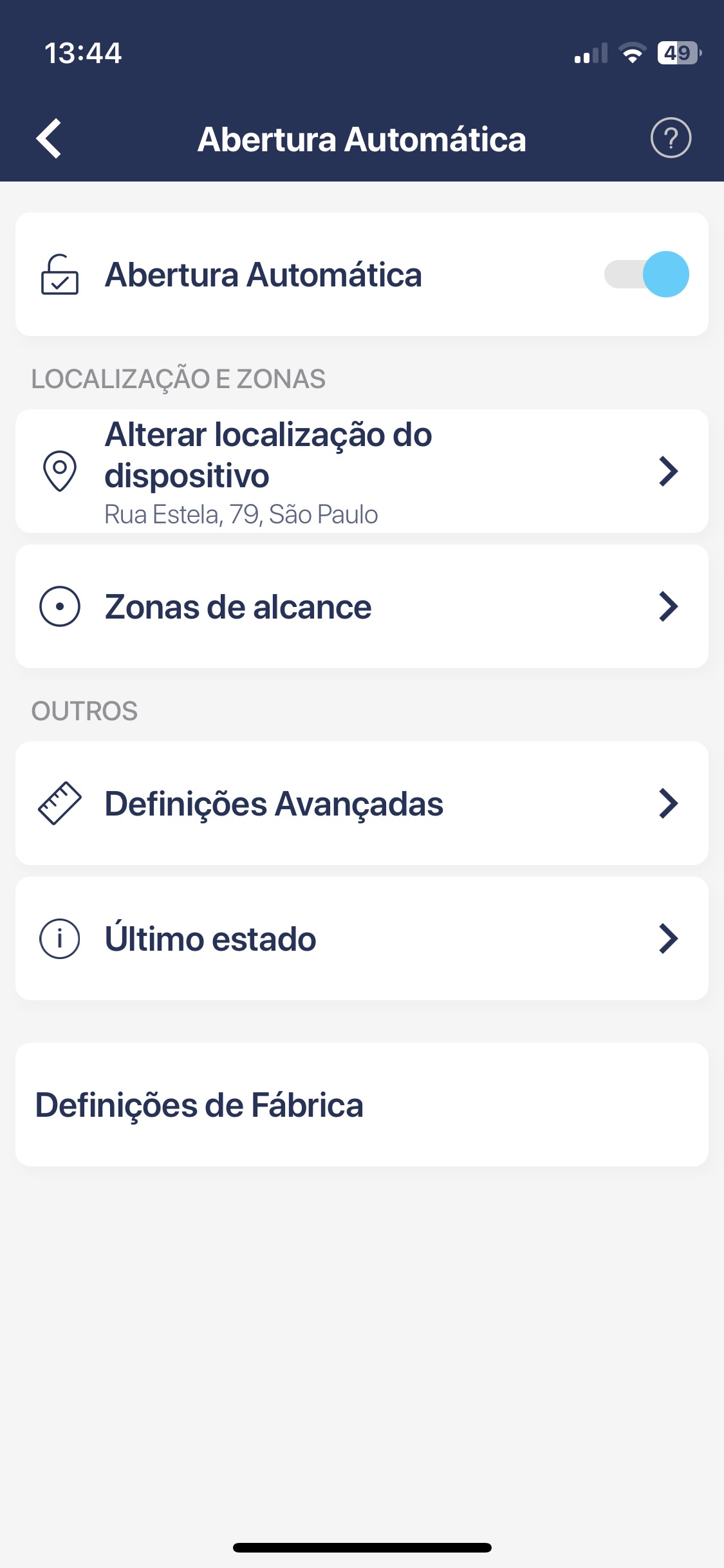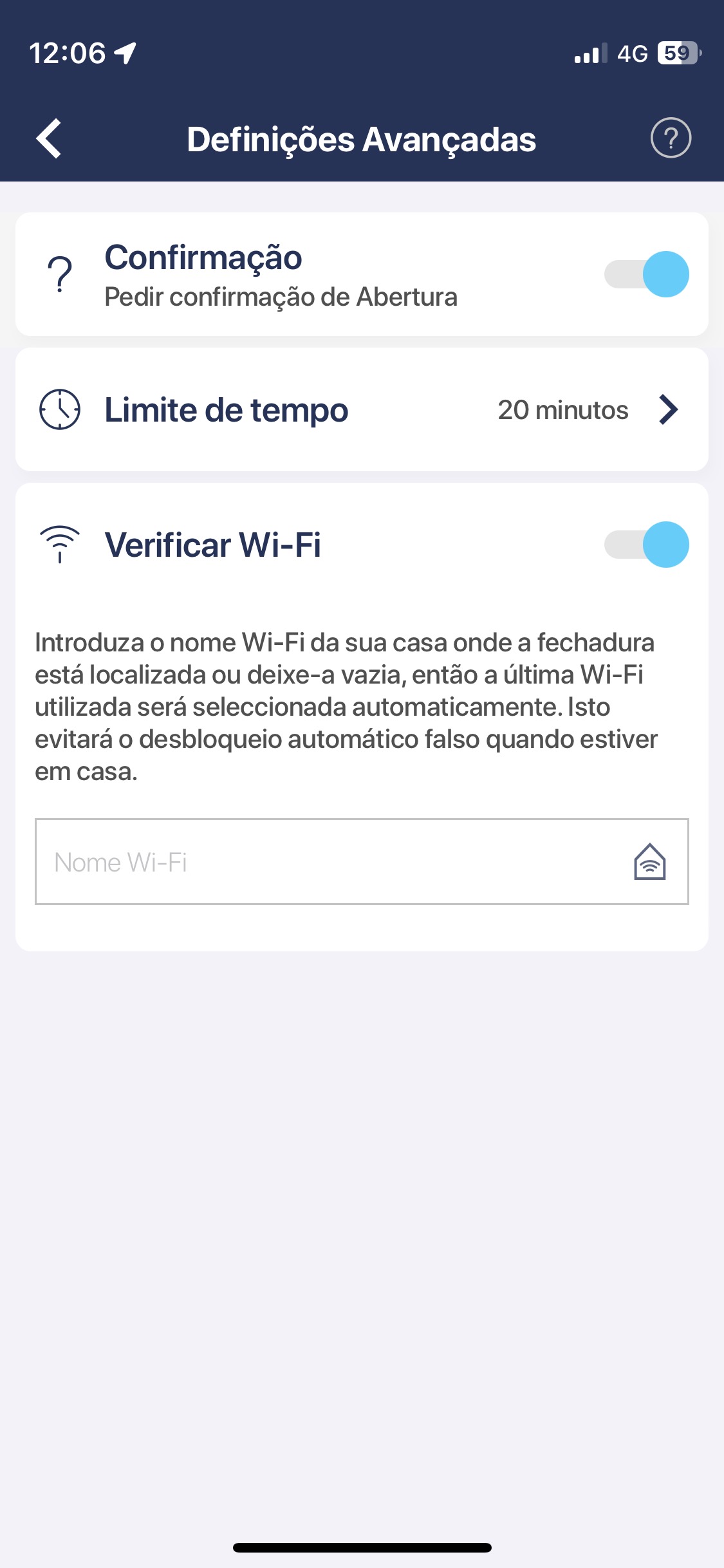Desbloqueio automático
Saiba mais sobre o desbloqueio automático, aqui >>
Condições necessárias para um trabalho eficiente
- O smartphone do utilizador funciona com uma ligação Bluetooth ligada.
- Até 3m de distância da fechadura.
- Serviços de localização com capacidade global no seu smartphone.
- Acesso aos serviços de localização para a aplicação tedee no modo “sempre”. Não é suficiente permitir serviços de localização “apenas durante a utilização da aplicação”.
Devido às limitações do sistema de operação da aplicação em segundo plano, a utilização de tedee smart bridge melhora a eficiência do processo de auto-bloqueio. No entanto, certifique-se de que a bridge está relativamente perto da porta – a distância sugerida é de até 2m.
Quando o destrancar automaticamente é cancelado
- O utilizador deixou a zona de saída.
- O utilizador destrancou a porta a partir da aplicação.
- Outro utilizador destrancou a porta em menos de 3 minutos antes do processo de destrancar automaticamente.
- O tempo para chegar à porta expirou.
Não será possível outro processo de trancar automaticamente até o utilizador abandonar a zona exterior.
Função puxar trinco
Se a função de pressão automática do puxador (mola de tração) estiver activada, o desbloqueio automático desbloqueia automaticamente a porta e puxa a mola. Se o cadeado já estiver desbloqueado, apenas puxa a mola.
Numa situação em que a função de mola de tração esteja activada mas não no modo automático, a aplicação cancela o processo de desbloqueio automático se o cadeado já estiver desbloqueado.
Se pretender ativar a função de mola de tração no modo de desbloqueio automático, aceda ao menu de definições da mola de tração. Saiba mais aqui >>
Ativar
Por predefinição, a funcionalidade de desbloqueio automático está desactivada. Os utilizadores podem activá-la nas definições de bloqueio. Clicar em “Desbloqueio automático” abre o mapa, onde se pode selecionar a localização do cadeado. O endereço do local será visível na parte superior do ecrã. Uma vez selecionado, clique no botão de confirmação para ativar o desbloqueio automático.
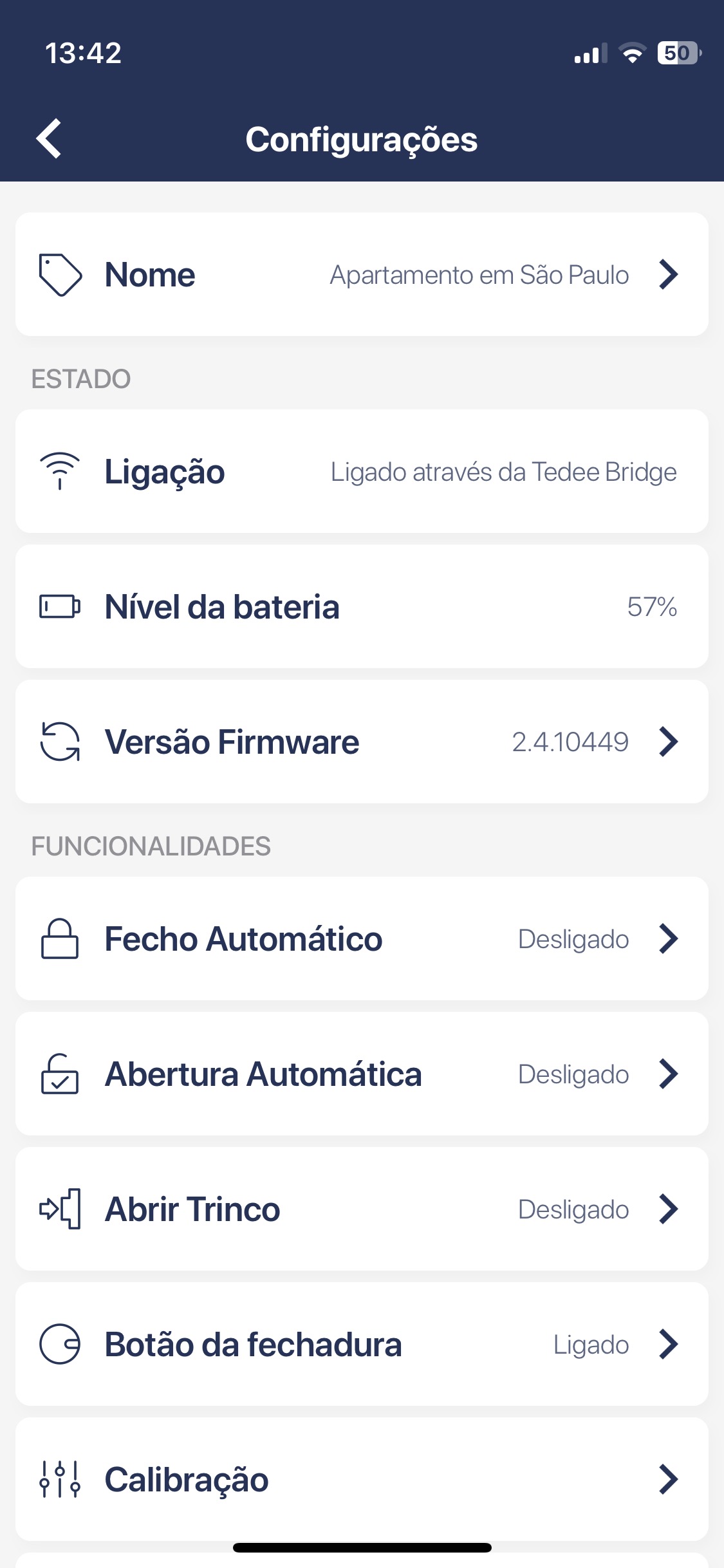 |
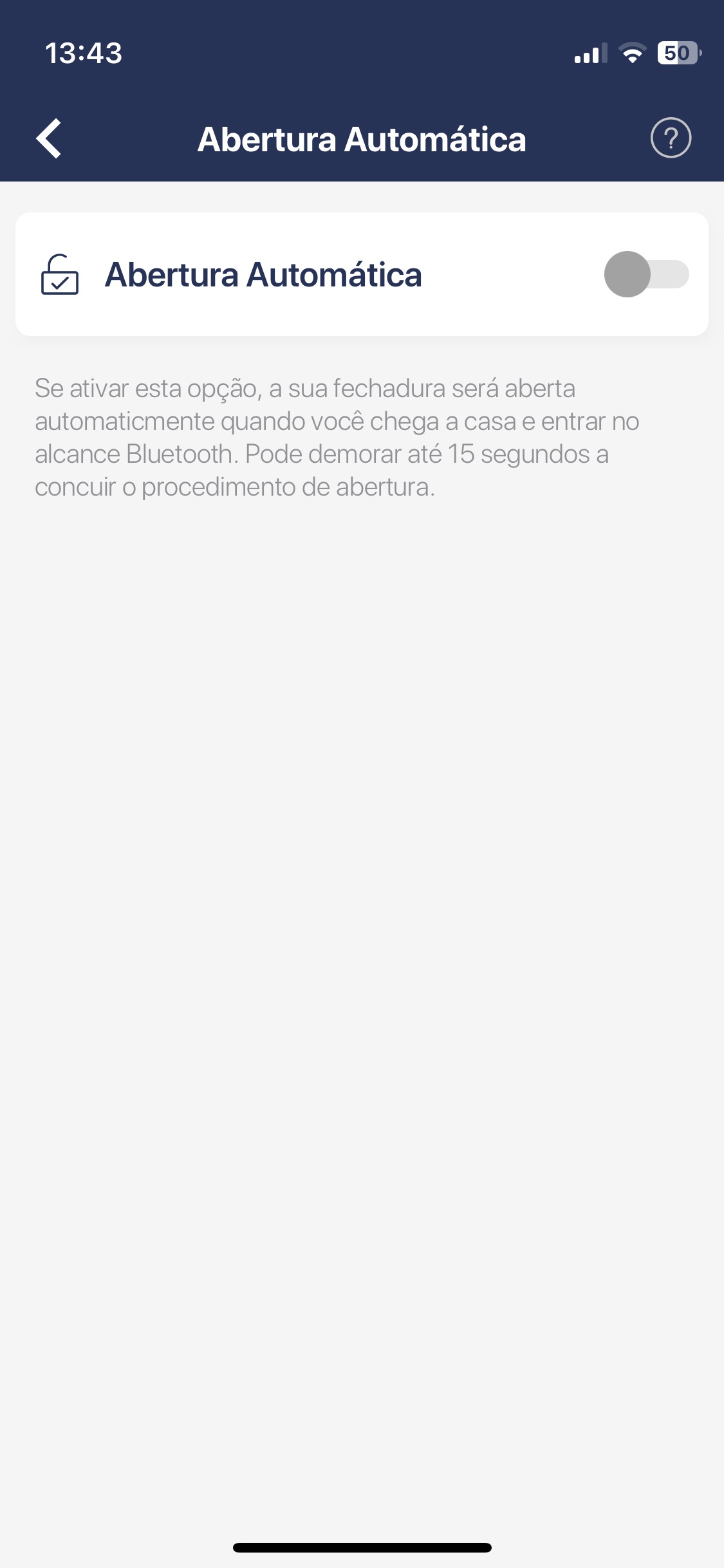 |
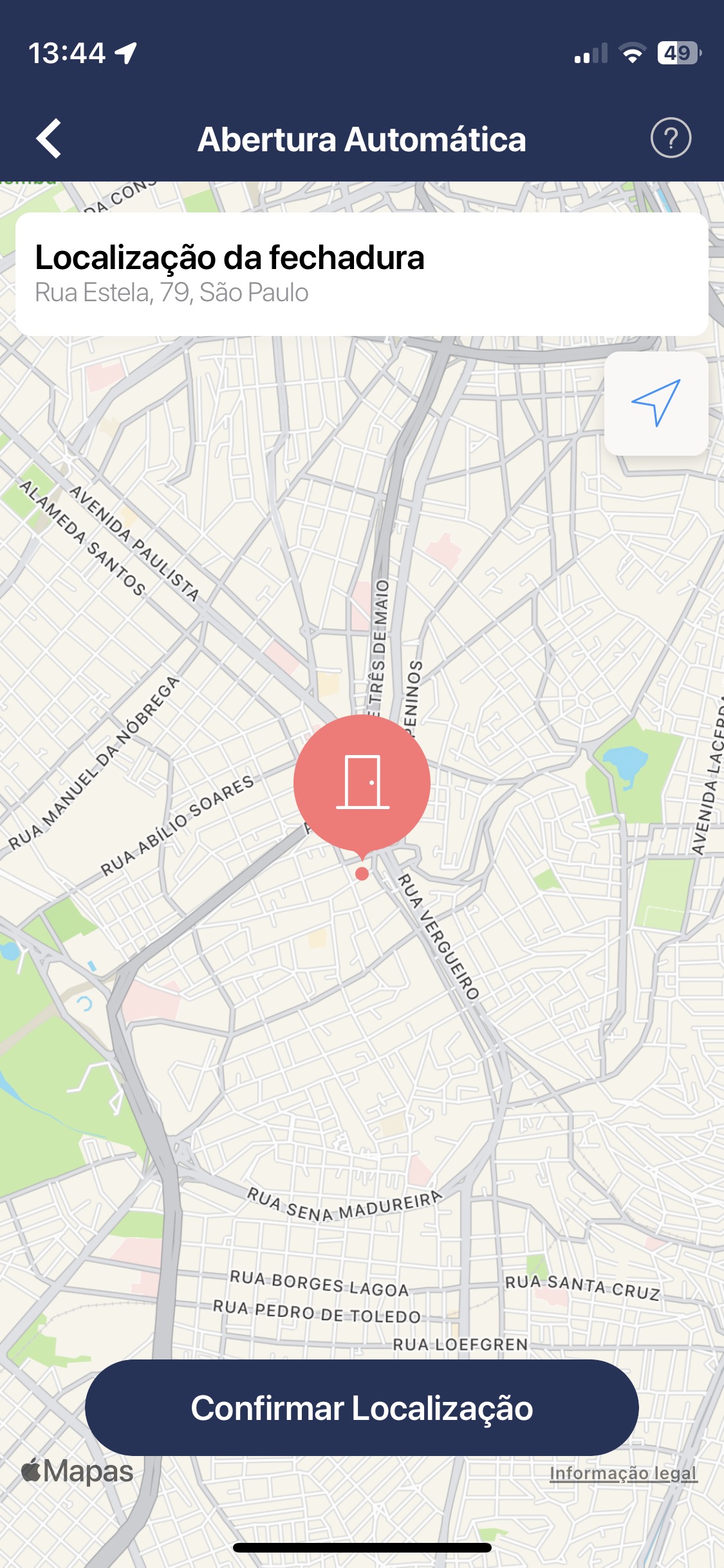 |
Configuração
Depois de ativar a funcionalidade de desbloqueio automático, pode ser útil rever as suas definições ou ajustá-las ao seu estilo de vida.
Alterar a localização do dispositivo e as zonas de alcance
Se mudar de local, tem de alterar a localização e as zonas de alcance do seu smart lock.
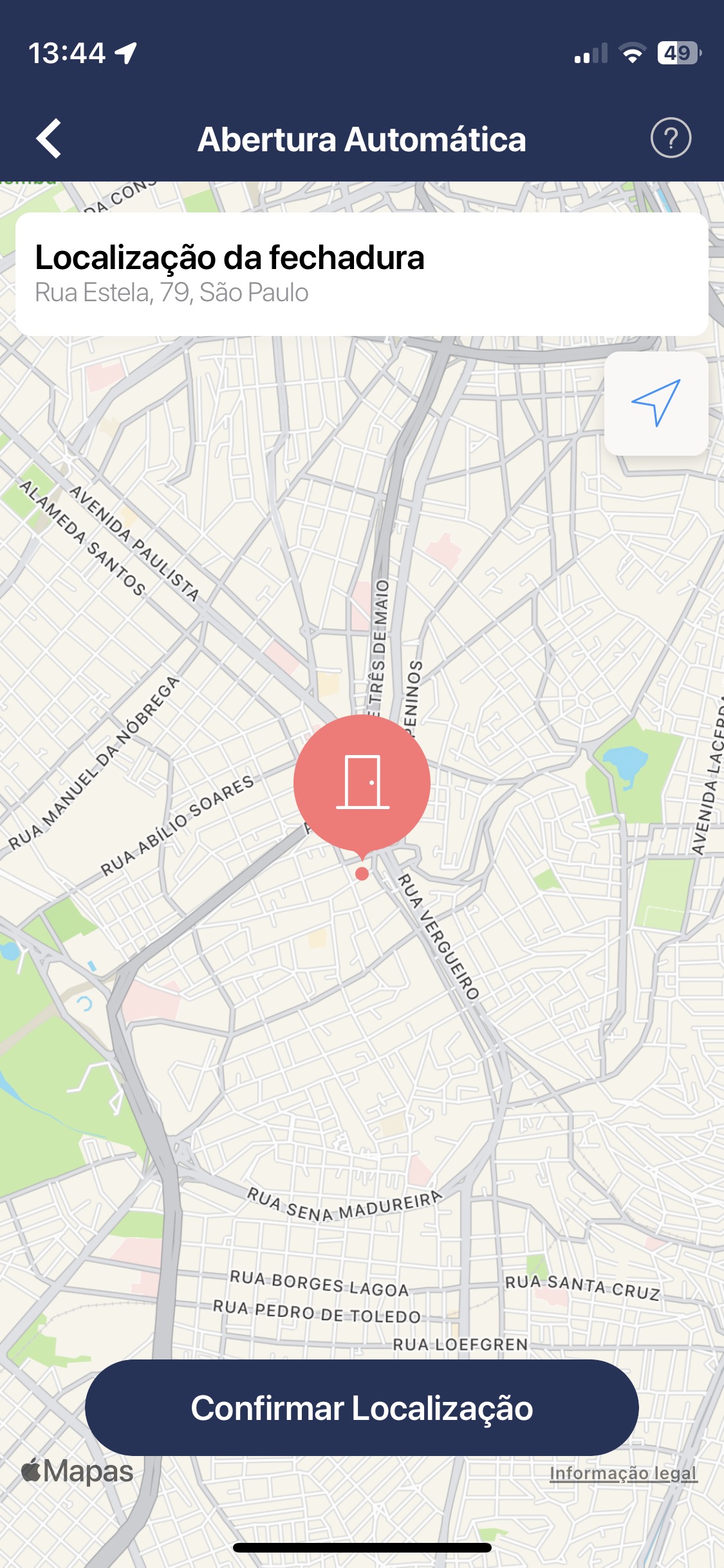 |
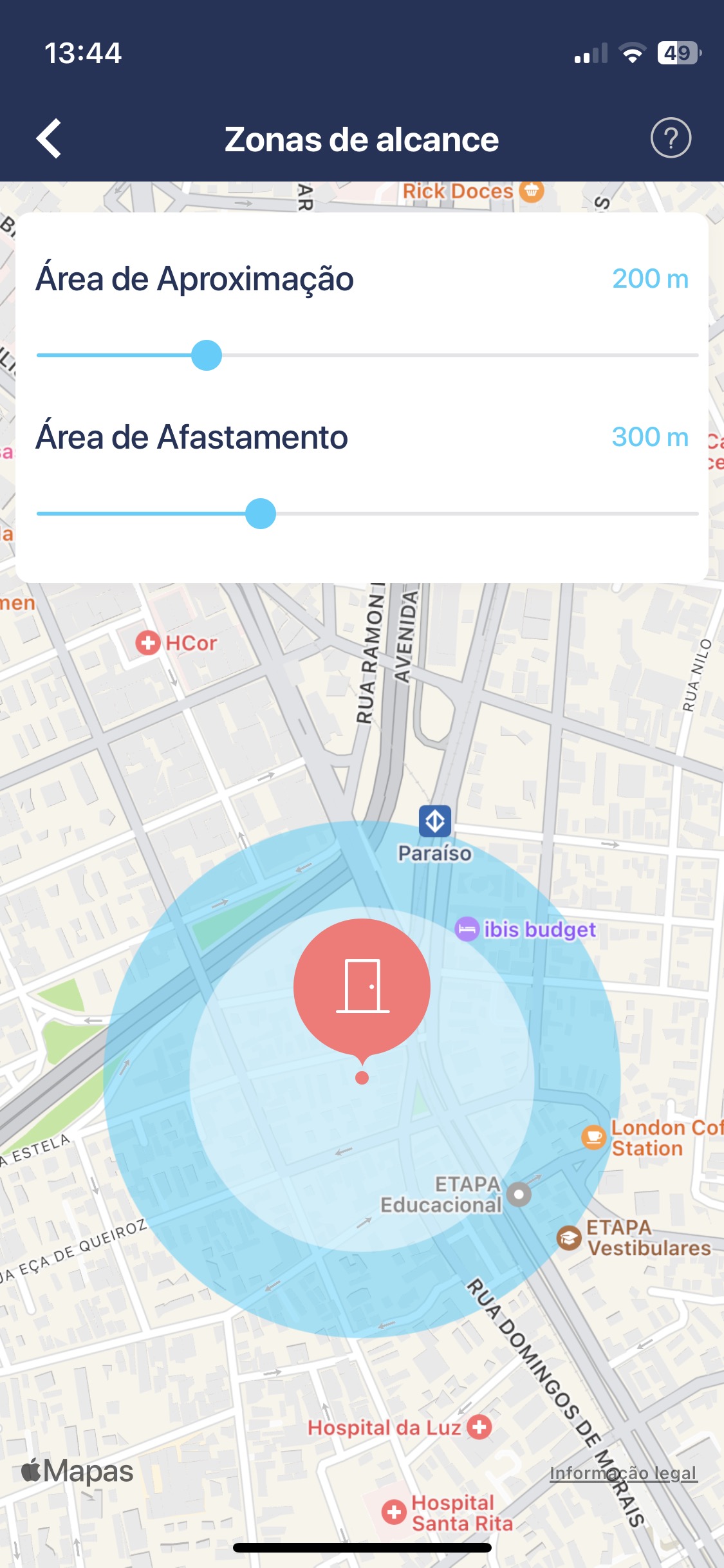 |
Range in
Quando um utilizador entra nesta zona, a função de desbloqueio automático é activada. Está sempre mais próxima do que a zona de saída. Os utilizadores podem configurar o seu raio em torno da localização do cadeado.
Raio de saída
O desbloqueio automático é reiniciado depois de um utilizador sair desta zona.
Configuração avançada
Depois de escolher o ponto Avançado no menu de configurações, você acessa as opções adicionais de desbloqueio automático.
Confirmação
Os utilizadores podem ativar a confirmação do desbloqueio automático: desta forma, o processo não desbloqueia a porta até que o utilizador o confirme através de um smartphone. Quando o processo de desbloqueio automático está ativo, o utilizador recebe uma notificação com opções para:
- cancelar o processo de desbloqueio automático
- confirmar e continuar o processo de desbloqueio automático
Se o desbloqueio automático não for confirmado, ele será cancelado após o tempo definido.
Tempo limite
O tempo que o utilizador demora a chegar ao cadeado depois de entrar na zona de entrada. Se o utilizador entrar no raio de alcance do Bluetooth dentro deste tempo, o cadeado é desbloqueado.
Se não entrar no alcance do Bluetooth, o processo é cancelado.
Verificação do nome Wi-Fi
A ativação desta opção permite-lhe proteger-se contra saltos aleatórios de localização no seu telemóvel.
Depois de sair da zona de saída, se o utilizador se ligar a uma rede Wi-Fi com o mesmo nome de uma rede na sua zona de origem, a aplicação cancelará o desbloqueio automático.
O nome da rede Wi-Fi não é tido em conta quando o dispositivo móvel está ligado ao ponto de acesso.
Último estado de desbloqueio automático
Pode verificar os detalhes do desbloqueio automático recente do seu cadeado: se foi bem sucedido, cancelado ou se houve algum erro – e qual foi a causa.
Se contactar o nosso suporte para resolver qualquer problema de desbloqueio automático, poderá ser-lhe pedido que faça uma captura de ecrã e partilhe estas informações com a nossa equipa.
Q&A
O desbloqueio automático é seguro?
A função de desbloqueio automático funciona apenas localmente. Se o utilizador não estiver dentro do alcance do Bluetooth do cadeado, a aplicação não pode abrir a porta. Antes de efetuar o desbloqueio, a aplicação utiliza criptografia assimétrica para verificar as permissões do cadeado e do smartphone.
A aplicação monitoriza a minha localização?
A aplicação só reage à entrada ou saída das zonas definidas. Estes eventos são entregues com um certo atraso e a aplicação não monitoriza a localização atual exacta do utilizador.
A aplicação Tedee esgota a minha bateria?
Não. Não rastreia constantemente a localização do utilizador, o que poderia causar um consumo excessivo de bateria. Também não analisa o alcance do Bluetooth do smartphone fora da zona doméstica.
O que pode causar um mau funcionamento do desbloqueio automático?
Duas ou mais pessoas querem desbloquear ao mesmo tempo.
Quando várias pessoas ligam os seus smartphones ao cadeado em simultâneo, a primeira pessoa a ligar-se desbloqueia, enquanto o processo é cancelado para as outras.
A próxima utilização da funcionalidade está disponível 3 minutos após o último desbloqueio automático.
O desbloqueio automático não inicia.
Em primeiro lugar, certifique-se de que a ponte inteligente está perto da porta. A distância ideal é de até 2m.
O processo de desbloqueio automático não é iniciado ou atrasa-se em caso de problemas com o envio de dados de localização. A solução para este problema é aumentar o raio da zona de entrada.
Um utilizador tem de sair da zona de saída e voltar a entrar nas zonas de saída e de entrada para ativar o processo. Neste caso, recomendamos que defina a zona de saída para 100 metros da área de entrada.
Tenho que esperar fora da porta para abrir.
São necessários alguns segundos para estabelecer uma ligação Bluetooth entre o smartphone e o cadeado.
Alterar a posição da ponte pode ser útil. Coloque-a mais perto do cadeado.
Também pode verificar a distância que o Bluetooth da ponte e do smartphone alcançam. Não guarde o telemóvel numa caixa metálica, num contentor ou em qualquer outro local que possa limitar o alcance do sinal.
Outros dispositivos electrónicos, por exemplo, computadores portáteis, tablets, etc., também podem interferir com o sinal Bluetooth.
O desbloqueio automático inicia-se, mas é cancelado antes de eu chegar à porta.
Se a zona de entrada definida for grande e o tempo para alcançar o alcance do Bluetooth for curto, o processo de desbloqueio automático pode ser cancelado antes de o utilizador chegar à porta.
Recomendamos que meça o tempo que demora a chegar à porta a partir da entrada na zona de entrada e, em seguida, ajuste o tempo de funcionamento nas opções de configuração prévias.
O desbloqueio automático é cancelado devido a “Mesma Wi-Fi.”
O processo de desbloqueio automático pode falhar quando utiliza a ligação Wi-Fi do seu automóvel.
Se o Desbloqueio automático não funcionar enquanto conduz para casa e obtiver o estado “Mesmo Wi-Fi”, deve desativar a opção “Verificação de Wi-Fi” na configuração avançada do desbloqueio automático.
Usamos a “Verificação de Wi-Fi” para evitar desbloqueios automáticos acidentais causados por cenários raros, mas possíveis, de saltos aleatórios de localização.
Eu ainda tenho um problema
Se ainda tiveres problemas com a funcionalidade de desbloqueio automático, transfere os registos da aplicação escolhendo Menu > Ajuda > Registo > Partilhar. Ler o guia >>
Se enviar estes dados com uma descrição detalhada do seu problema para [email protected], isso dar-nos-á a melhor visão para ajudar a sua situação particular.
*Isenção de responsabilidade: Este conteúdo pode ter sido traduzido automaticamente por uma máquina para atender o maior número de pessoas possível. Como resultado, o texto pode conter erros.